Hostwinds Tutoriels
Résultats de recherche pour:
Table des matières
L'application ne peut pas se connecter à la base de données
Mots clés: cPanel
Les causes de l'erreur "Application ne peuvent pas se connecter à une base de données".
Lorsque vous recevez cette erreur, le code PHP ne peut pas récupérer des informations de la base de données où tout est stocké.
Plusieurs causes potentielles pour cela pourrait être:
- Vous pouvez utiliser un nom de base de données incorrect
- Utilisation du mauvais nom d'utilisateur / mot de passe
- Utilisation d'un hôte de base de données incorrect
- La base de données elle-même peut être même devenue corrompue.
Cette erreur se manifestera généralement lors de la visite du site en question en affichant "Erreur d'établissement de la connexion de la base de données".
Comment corriger une erreur "Application Impossible de se connecter à la base de données".
Si vous obtenez cette erreur de base de données, vous pouvez essayer ces étapes pour résoudre le problème:
- Assurez-vous d'ajouter votre nom d'utilisateur MySQL avant le nom de la base de données (USERNAME_DATABASENNAME)
- Assurez-vous que vous utilisez l'hôte de base de données correct.Si vous hébergez votre base de données sur le même serveur que le site, cela sera localhost.
- Assurez-vous que vous utilisez la bonne base de données, le nom d'utilisateur et le mot de passe.
- Si vous ne savez pas si vous utilisez le nom d'utilisateur et le mot de passe corrects, vous pouvez créer un nouveau nom d'utilisateur et mot de passe à l'aide de bases de données MySQL® dans votre CPanel.Sous "Ajouter un nouvel utilisateur", définissez un nom d'utilisateur et un mot de passe, puis cliquez sur "Créer un utilisateur".
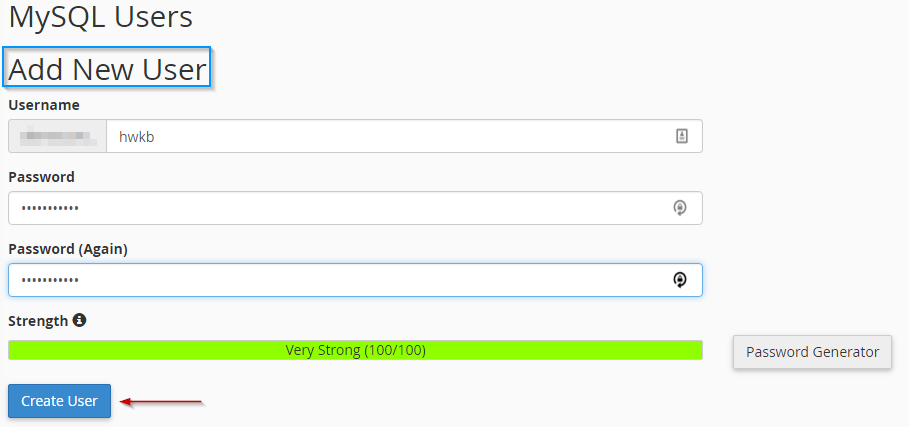
Une fois que vous l'avez fait, vous devez attribuer le nouvel utilisateur que vous venez de créer dans la base de données appropriée.Allez à "Ajouter un utilisateur à la base de données" pour le faire.
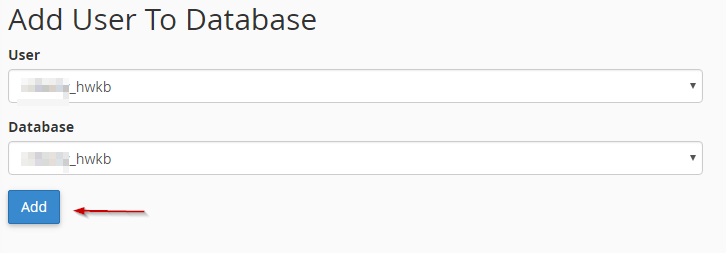
Remarque: Vous devrez modifier votre fichier WP-CONFIG pour utiliser le nouveau nom d'utilisateur et le nouveau mot de passe pour compléter correctement cette section.
Comment réparer une base de données WordPress corrompue
Si vous pensez que votre base de données est corrompue, vous pouvez essayer de la réparer avec la fonction de réparation intégrée dans WordPress.
Pour ce faire, commencez par passer au gestionnaire de fichiers dans CPanel et trouvez votre fichier WP-CONFIG.
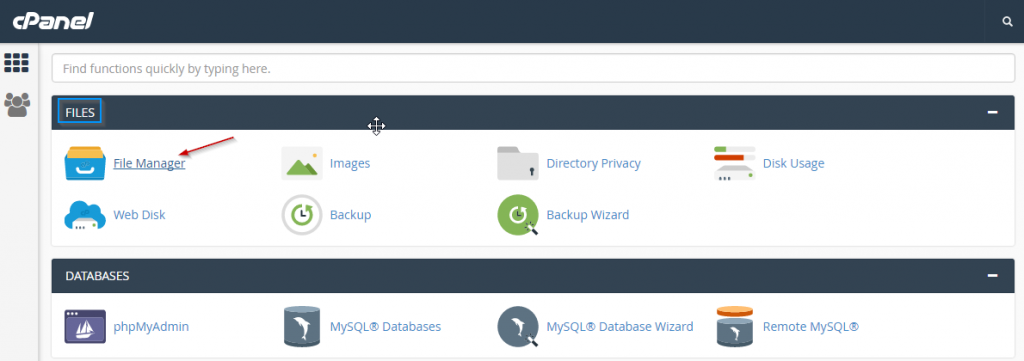
Recherchez la ligne qui commence par "C'est tout, arrêtez d'éditer" et au-dessus de cela, placez cet extrait de code:
define('WP_ALLOW_REPAIR', true);
Une fois que vous l'avez fait, visitez http://www.yourdomaine.com/wp-admin/maintpair.php.
Vous devriez voir une page avec des options pour réparer ou réparer et optimiser. Remarque: Assurez-vous de faire la réparation rapidement.Cette page n'est pas sécurisée et toute personne peut y accéder à tout moment.Si vous faites la réparation de cette manière, assurez-vous de supprimer cette ligne du fichier WP-CONFIG lorsque vous avez terminé, en gardant votre site en sécurité.
Écrit par Hostwinds Team / décembre 13, 2016
